win8.1系统禁用或增加开机打开项的办法
Windows 8是美国微软开发的新一代操作系统,Windows 8共有4个发行版本,分别面向不同用户和设备。于2012年10月26日发布。微软在Windows 8操作系统上对界面做了相当大的调整。取消了经典主题以及Windows 7和Vista的Aero效果,加入了ModernUI,和Windows传统界面并存。同时Windows徽标大幅简化,以反映新的Modern UI风格。前身旗形标志转化成梯形。
win8.1系统最大特色就是开机速度快,主要是禁用一些不必要的开机启动项。win8系统安装很多程序软件,这些软件出现开机启动项中,导致电脑开机越来越慢,所以可以禁用或增加一些启动项加快开机速度。我们也可以适当增加一些常用的启动项,比如宽带开机自动拨号,将宽带连接快捷方式添加到启动项当中。接下去本文小编向大家讲解win8.1系统禁用或增加开机启动项的方法
具体方法如下:
win8.1禁用启动项的方法:
1、在键盘上同时按下“ctrl+shift+esc”三个键,打开“任务管理器”;
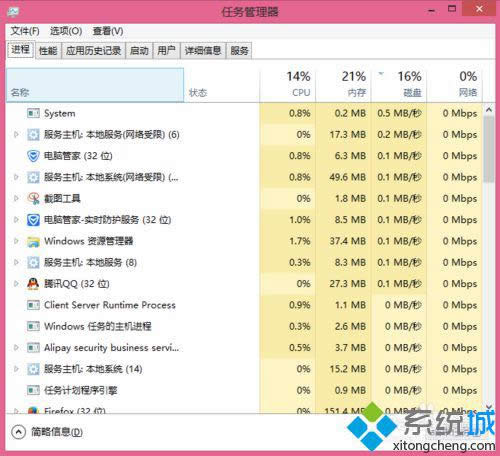
2、在任务管理器上,找到“启动项”并点击打开;

3、选择你要禁用的启动项,右击后点击“禁用”;

4、禁用启动项时候,最好注意一下“启动影响”,影响为“高”的启动项,建议不要禁用,一般只禁用一些安装的第三方软件!
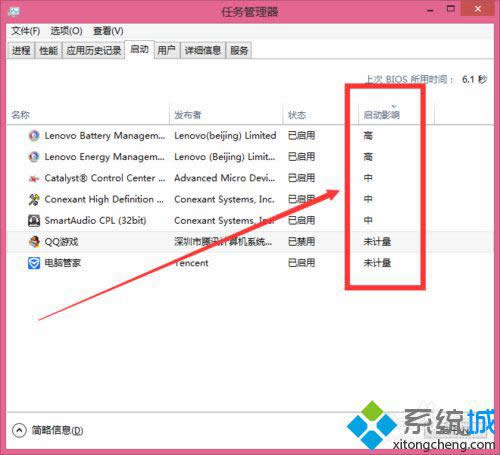
win8.1添加启动项的方法:
1、打开我的电脑,将“C:\ProgramData\Microsoft\Windows\Start Menu\Programs\StartUp”复制后粘贴在地址栏里面,然后按回车键打开;
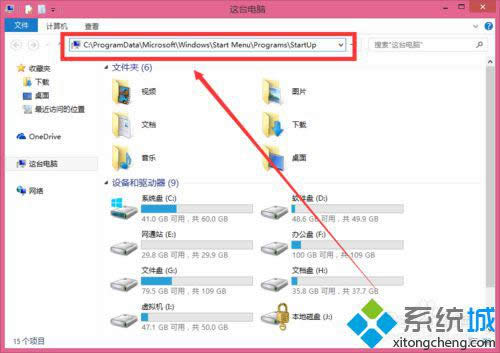
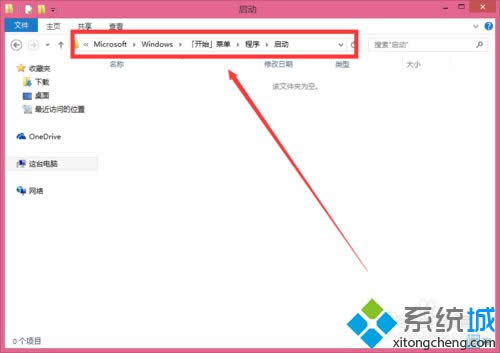
2、将你要添加为启动项的应用快捷方式粘贴到启动项的文件里即可。
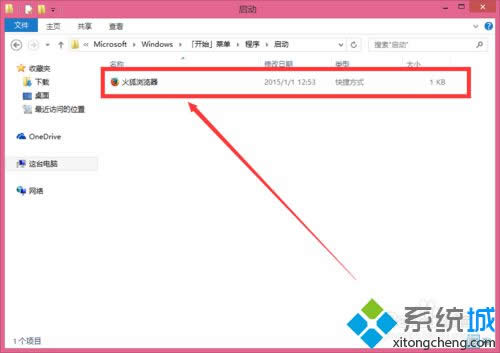
win8.1系统禁用或增加开机启动项的方法分享到这里了,用户朋友可以根据个人需求进行设置,关闭不常用的开机启动项,操作步骤其实也比较简单。
Windows 8是对云计算、智能移动设备、自然人机交互等新技术新概念的全面融合,也是“三屏一云”战略的一个重要环节。Windows 8提供了一个跨越电脑、笔记本电脑、平板电脑和智能手机的统一平台。